Verbinden met een computer via Wi-Fi
In deze sectie wordt beschreven hoe u de camera via Wi-Fi met een computer verbindt en hoe u de camera bedient met EOS-software of andere speciale software. Installeer de laatste versie van software op de computer voordat u een Wi-Fi-verbinding instelt.
Raadpleeg de handleiding van de computer voor de gebruikershandleiding voor de computer.
De camera met EOS Utility bedienen
Met EOS Utility (EOS-software) kunt u beelden importeren vanaf de camera, de camera bedienen en andere handelingen uitvoeren.
Stappen op de camera (1)
-
Selecteer [
: Wi-Fi-/Bluetooth-verbinding].
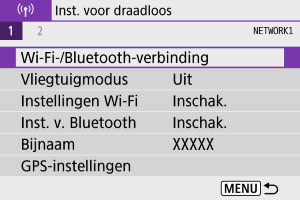
-
Selecteer [
Afstandsbedien. (EOS Utility)].
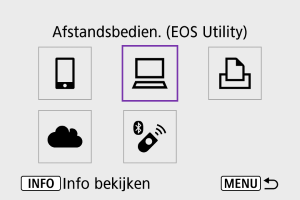
-
Selecteer [Voeg apparaat v. verbinding toe].
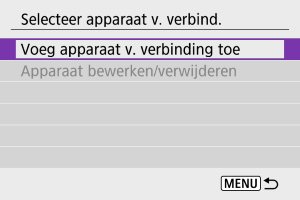
-
Controleer de SSID (netwerknaam) en het wachtwoord.
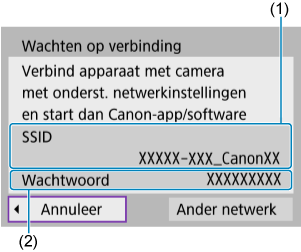
- Controleer de SSID (1) en het Wachtwoord (2) die op het camerascherm worden weergegeven.
- Als u [Wachtwoord] instelt op [Geen] in [Instellingen Wi-Fi], wordt er geen wachtwoord weergegeven of vereist. Zie Instellingen Wi-Fi voor meer informatie.
Stappen op de computer (1)
-
Selecteer de SSID en voer het wachtwoord in.
Computerscherm (voorbeeld)
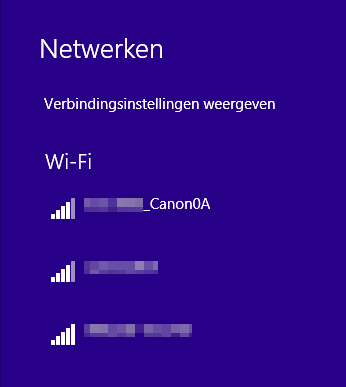
- Selecteer op het instelscherm van de computer de SSID die in stap 4 is gemarkeerd in Stappen op de camera (1).
- Voer als wachtwoord het gecontroleerde wachtwoord in stap 4 in Stappen op de camera (1) in.
Stappen op de camera (2)
-
Selecteer [OK].
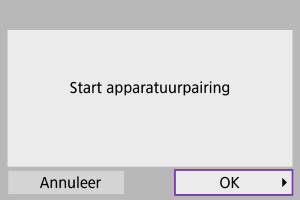
-
Het volgende bericht wordt weergegeven. “******” staat voor de laatste zes cijfers van het MAC-adres van de camera waarmee u verbinding maakt.

-
Stappen op de computer (2)
-
Start de EOS Utility.
-
Klik in EOS Utility op [Pairing over Wi-Fi/LAN/Koppelen via Wi-Fi/LAN].
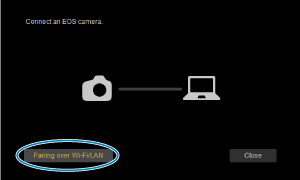
- Als een bericht wordt weergegeven met betrekking tot de firewall, selecteert u [Yes/Ja].
-
Klik op [Connect/Verbinden].
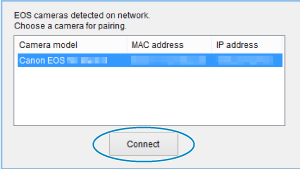
- Selecteer de camera waarmee u verbinding wilt maken en klik op [Connect/Verbinden].
Stappen op de camera (3)
-
Breng een Wi-Fi-verbinding tot stand.
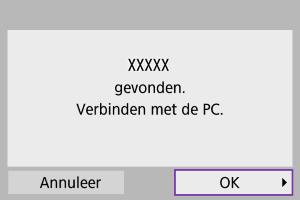
- Selecteer [OK].
[ Wi-Fi aan]-scherm
Wi-Fi aan]-scherm
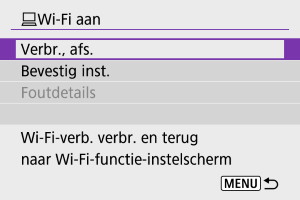
-
Verbr., afs.
- Verbreekt de Wi-Fi-verbinding.
-
Bevestig inst.
- U kunt de instellingen controleren.
-
Foutdetails
- Als een Wi-Fi-verbindingsfout optreedt, kunt u de details van de fout controleren.
De Wi-Fi-verbinding met een computer is nu voltooid.
- Bedien de camera met de EOS Utility op de computer.
- Zie Opnieuw verbinden via Wi-Fi voor het herstellen van de verbinding via Wi-Fi.
Waarschuwing
-
Als de Wi-Fi-verbinding wordt verbroken terwijl u op afstand een video opneemt, gebeurt het volgende.
- Elke video-opname die actief is in de video-opnamemodus blijft doorgaan.
- Elke video-opname die actief is bij het maken van foto's stopt.
- U kunt de camera niet gebruiken om opnamen te maken in de modus foto's maken wanneer deze is ingesteld op de video-opnamemodus in EOS Utility.
- Als een Wi-Fi-verbinding met EOS Utility is ingesteld, zijn bepaalde functies niet beschikbaar.
- Bij opnamen op afstand wordt de AF-snelheid mogelijk minder.
- Afhankelijk van de communicatiestatus wordt de beeld weergave of de ontspanknop vertraagd.
- Als u Live View-opnamen op afstand maakt, is de beeldtransmissiesnelheid lager dan bij een interfacekabelverbinding. Daardoor kunnen bewegende onderwerpen niet vloeiend worden vastgelegd.